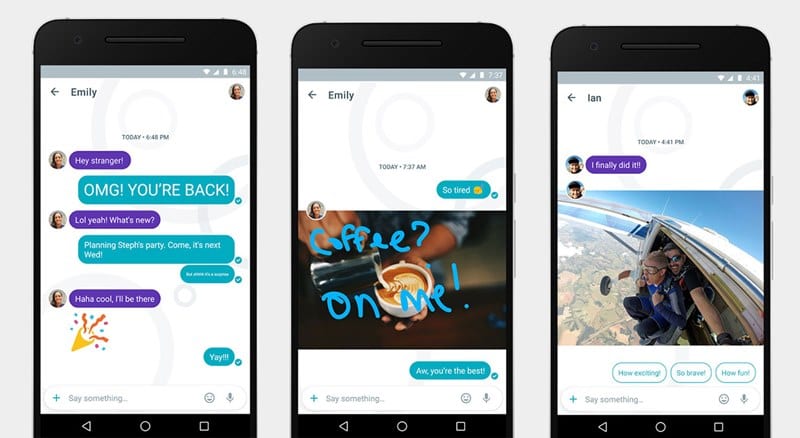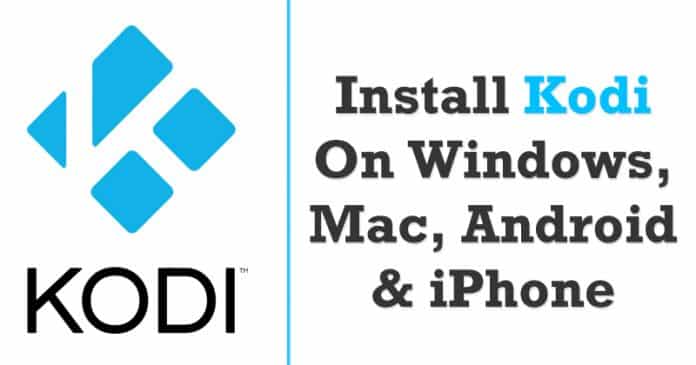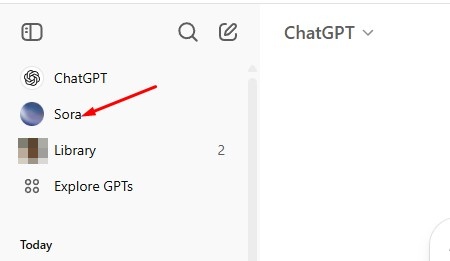Megosztjuk az egyszerű és legegyszerűbb módszert a számítógépére/számítógépére telepített billentyűnaplózók észlelésére. Felsoroltunk néhányat a legjobb módszerek közül, amelyek nagyon hasznosak lehetnek, ha Ön a Keyloggerek egyik áldozata.
Először is szeretném elmagyarázni a Keyloggerek típusait. 2 féle keylogger szoftver és hardver létezik. Mindkettőnek egyedi funkciója van, ezért ismerkedjünk meg velük.
Szoftver Keyloggers
Ezek olyan billentyűnaplózók, amelyek a számítógépes program konfigurációjában vannak. Hackerek telepítik őket névtelenül a számítógépére. A háttérfolyamatban futnak, még ha néha nem is könnyen észlelhetők. Az ilyen típusú keyloggereket arra használják, hogy adatokat továbbítsanak a hackernek a cél e-mail címére. Nagyon megnyomoríthatnak.
Hardveres billentyűnaplózók
Ezek a keyloggerek USB és különböző hardvereszközök formájában vannak. A legtöbb esetben ezek a keyloggerek a CPU hátuljába vannak beágyazva. Könnyedén lefilmezhetik a billentyűleütéseket.
A Keylogger észlelésének és a számítógépről való eltávolításának lépései
A billentyűnaplózók több forrásból is beléphetnek a számítógépébe. Most, hogy tudja, mi az a keylogger. Szükségessé válik a kulcsnaplózó pontos átjárójának megtalálása. Az alábbiakban bemutatjuk, hogy a keylogger hogyan léphet be a számítógépbe.
1. Nyilvános vagy kölcsönzött számítógép használata
Nos, a nyilvános vagy kölcsönzött számítógépek a legjobb dolgok, amelyeket elkerülhet. Képzelje csak el, hogy valaki egy kis szoftvert helyezett bele, amely rögzíti az összes billentyűleütését. Ezért azt javasoljuk, hogy ne jelentkezzen be Facebook-fiókjába vagy más fontos fiókjaiba, miközben nyilvános vagy kölcsönzött számítógépet használ.
2. Letöltéseken keresztül
A legtöbb esetben a felhasználók letöltik a keyloggert. A hackerek különböző módszerekkel próbálkoznak egy működő keylogger szoftverfájlba ágyazására. Ezért kerülje a trükkös hivatkozásra való kattintást, a vázlatos e-mail-mellékletet és egyebeket. Még a hackerek is lenyomhatják a keyloggert hirdetésekkel fertőzött online hirdetések futtatásával. Ezért győződjön meg arról, hogy mire kattint, és töltse le.
3. A Physical Keylogger telepítése
Mindenkinél ez a leggyakoribb probléma. Még rokonai vagy barátai is lehetnek hackerek. Ezért a számítógépet le kell zárni, mielőtt elhagyná azt. Még a házastársad, a szüleid, a házitársad vagy a főnököd is beültethet egy keyloggert a számítógépedre, miközben te nem keresed.
4. Ellenőrizze a Keylogging eszközöket
Nos, vannak olyan billentyűnaplózó eszközök, amelyek a billentyűzet és a számítógép USB-portja között helyezkednek el. Ezeket az eszközöket vállalati kémkedési ügyekben használják, mivel irodai számítógépekkel sokkal egyszerűbb leszerelni őket. Tehát, ha kétségei vannak abban, hogy adatait megosztják, ellenőrizze a hozzáadott hardvert.
Milyen típusú Keylogger lehet veszélyes?
Minden típusú keylogger kritikus fontosságú, mivel rögzíteni tudják a billentyűleütéseket, nyomon követhetik tevékenységét, és rögzíthetik a megnyitott webhelyeket. Ezzel minden fiókját könnyen feltörhetik a hackerek. Ezek a keyloggerek azonosítani tudják bankszámlái jelszavait is. Tehát itt vannak a Keylogger észlelésének és eltávolításának módszerei a rendszerben:
1. Módszer: A Feladatkezelő használata
Ezzel a módszerrel a Windows Feladatkezelőt fogjuk használni a keylogger észlelésére és eltávolítására a rendszerből. Meg kell találnia és le kell fejeznie a feltételezett folyamatot.
1. lépés: Nyomja meg a SHIFT+ALT+DELETE billentyűkombinációt a billentyűzeten.
2. lépés: Válassza a Feladatkezelőt a megadott lehetőségek közül.
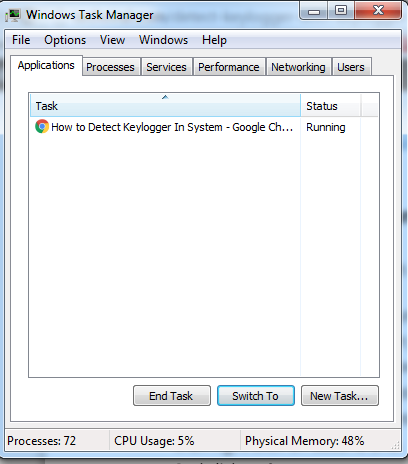
3. lépés. Most egy feladatkezelő párbeszédpanel jelenik meg felül a Select processs.
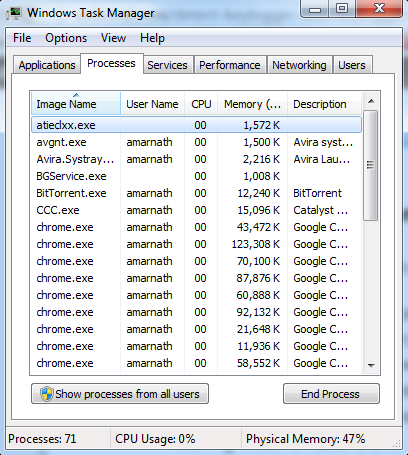
4. lépés. Most görgessen lefelé a listán, és megjelenik egy winlogon.exe folyamat; ha két ilyen folyamat a winlogon.exe és a Winlogon(1).exe vagy valami szokatlan „.exe” fájlban fut, akkor kattintson jobb gombbal a másodikra, és kattintson a folyamat befejezése parancsra.
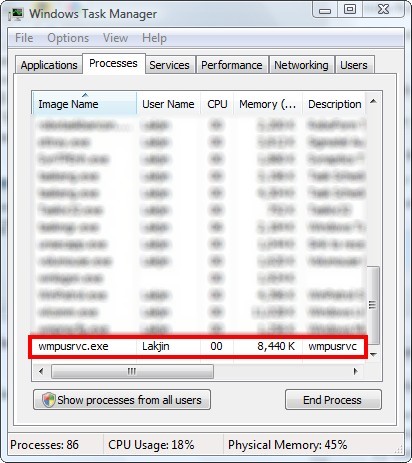
A két Winlogon folyamatból egy keylogger folyamat létezik. A másik folyamat befejezése leállítja a keylogger programot, és biztonságban lesz a hackerek támadásaival szemben.
Ez az egyik leggyakrabban használt és leghatékonyabb módszer a Keylogger észlelésére Windows 10 rendszerű számítógépeken.
2. Módszer: Telepített programok
Néha a keylogger megtalálható a telepített programban, ha nem rejtik el őket a hackerek. Tehát a Vezérlőpultra kell lépnie a Keylogger észleléséhez. Ha szokatlan szoftvert talál, azonnal távolítsa el, mert ez lehet a kulcs
1. lépés Kattintson a Start->Vezérlőpult elemre.
2. lépés: Válassza a Programok és szolgáltatások VAGY Távolítsa el a programot.
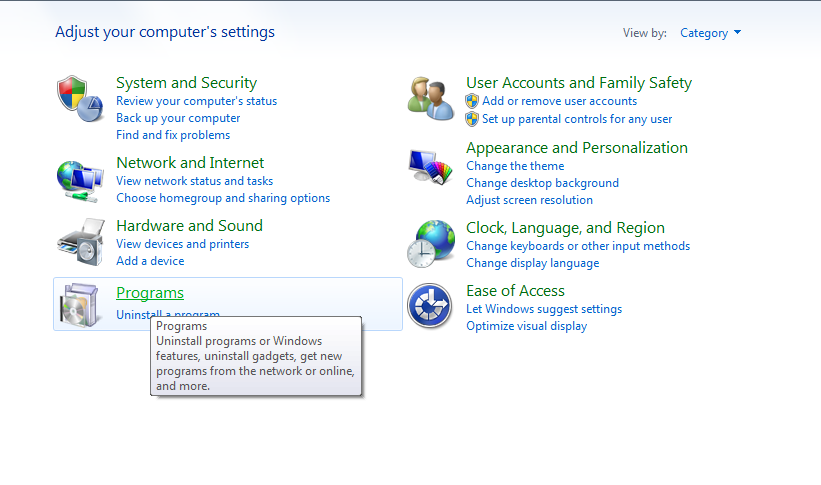
3. lépés. Most tekintse meg az összes telepített programot. Ha van olyan program, amelyet nem saját maga telepített, akkor az lehet a hacker által telepített keylogger – kattintson rá a jobb gombbal, és válassza az Eltávolítás lehetőséget.

Az eltávolítási folyamat folytatódik, és a keylogger eltávolításra kerül.
Ezzel a folyamattal a keylogger örökre eltávolítódik a számítógépéről, és Ön biztonságban lesz a hackertámadástól.
3. Módszer: Keylogger észlelése és eltávolítása
Mint mindannyian tudjuk, a legtöbb billentyűnaplózó szoftvert a billentyűzet billentyűleütéseinek kódolására tervezték. Azonban nem arra tervezték őket, hogy észleljék és eltávolítsák őket a rendszerből. Ezért szüksége van néhány Anti-Rootkit segítségére a keyloggerek vagy bármely más rootkit rosszindulatú program eltávolításához. Számos Anti-Rootkit eszköz található az interneten. Azonban ez a három a legjobb az összes közül.
MalwareFox Anti-Malware
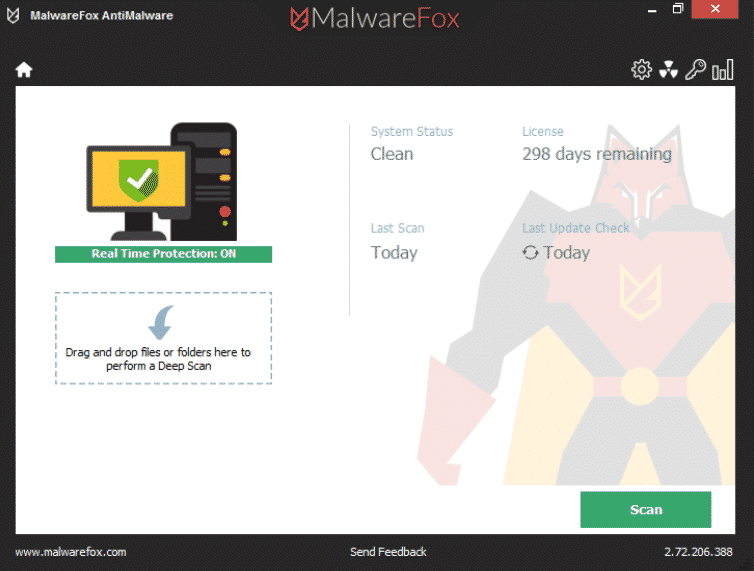
Jól, MalwareFox egy minden az egyben kártevőirtó szoftver, de az észlelésre is specializálódott
keyloggerek. Azt javaslom, töltsön le egy ingyenes próbaverziót, és futtasson egy teljes rendszervizsgálatot, hogy megtudja
rosszindulatú elemeket a számítógépen. Ha gyanítja, hogy tevékenységei alatt vannak
nézze meg és vegye kézbe a magánéletet, meg kell szabadulni a keyloggertől.
Malwarebytes Anti-Rootkit Beta
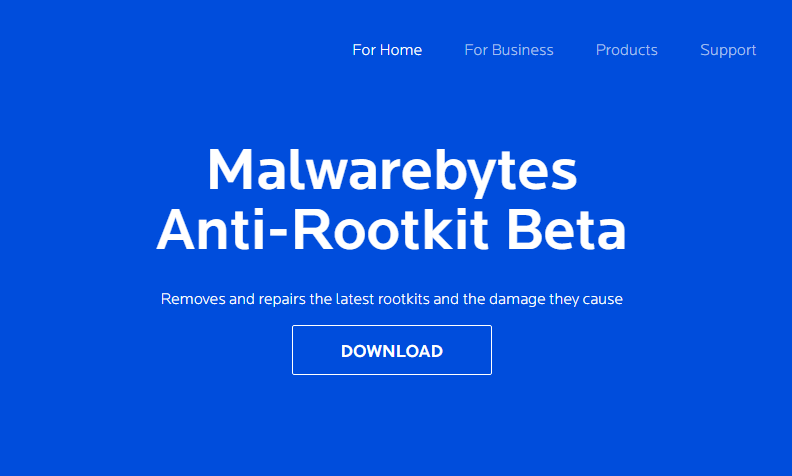
A rosszindulatú programok elleni eszköz egy élvonalbeli technológiát tartalmaz a legrosszabb rosszindulatú rootkitek észlelésére és eltávolítására. Bízz bennem. Lehetőség van néhány makacs billentyűnaplózó észlelésére.
Norton Power Eraser
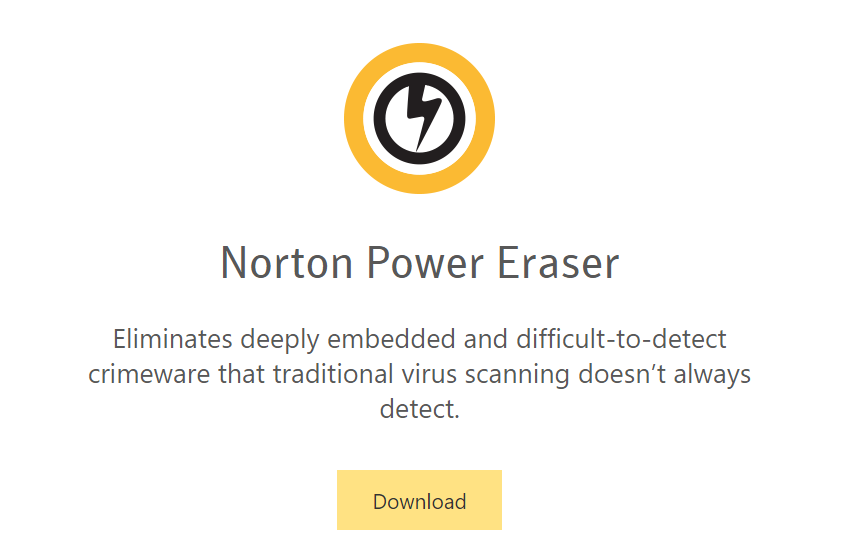
Nos, a Norton Power Eraser kiküszöböli a mélyen beágyazott és nehezen észlelhető bűnügyi szoftvereket, amelyeket a hagyományos víruskeresés nem mindig észlel. Fejlett vizsgálati technológiát használ az olyan fenyegetések kiküszöbölésére, amelyeket a hagyományos víruskeresés nem mindig észlel.
Kaspersky Security Scan
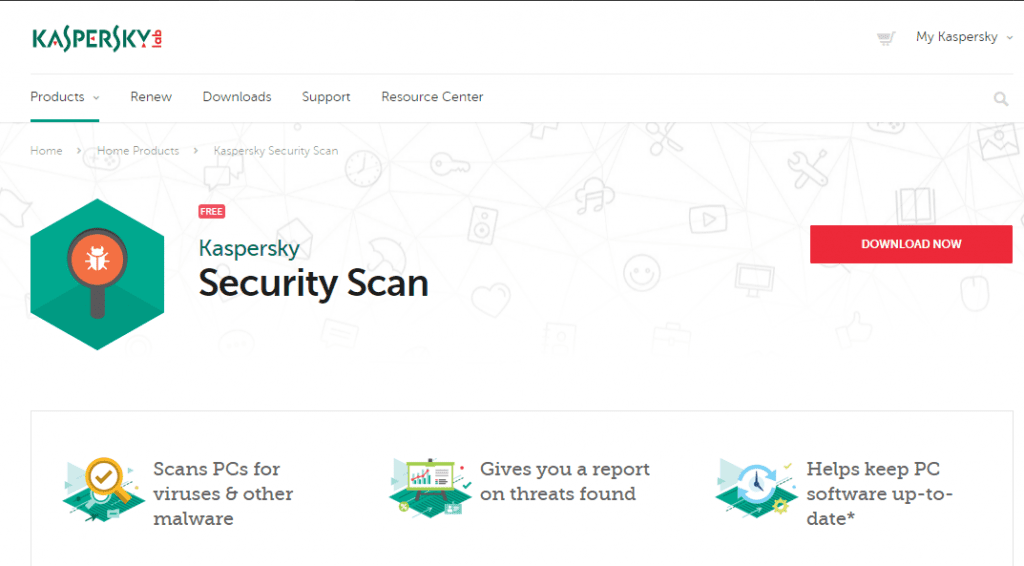
A víruskereső eszköz vírusokat és egyéb rosszindulatú programokat keres a számítógépeken. Fejlett szkennelési technológiákat használ, amelyeket a Kaspersky Lab világvezető biztonsági szakértői fejlesztettek ki. Soha nem mulasztja el észlelni a Keyloggereket és a RANSOMWARE-t.
Hasznos tipp a Keylogger használatának biztonságához:
Hasonlóképpen, néhány nagyon veszélyes billentyûrögzítõ bizonyos professzionális módszerekkel észlelhetõ, ezért, hogy megvédje magát ezektõl a billentyûrögzítõktõl, használja a Jegyzettömböt, miközben beírja felhasználónevét és jelszavát. Először írja be a felhasználónevet és a jelszavakat a Jegyzettömbbe, majd másolja be a böngészőbe. Mivel számos billentyűzetnaplózó nem alkalmas a jegyzettömb billentyűleütéseinek rögzítésére. Íme néhány további tipp, hogy megvédje magát a keyloggerektől:
1. Vírusirtó

Nos, ha Windows operációs rendszert használ, akkor víruskereső szoftverre van szüksége. Mivel a Windows már nem tekinthető biztonságos operációs rendszernek, a víruskereső szoftver kötelezővé válik. A víruskereső eszközök könnyen elkaphatják a szoftveres keyloggereket, még mielőtt belépnének a rendszerbe. Tehát a biztonság érdekében győződjön meg róla, hogy rendelkezik víruskereső szoftverrel.
2. Használja a képernyő-billentyűzetet érzékeny információk beírásához
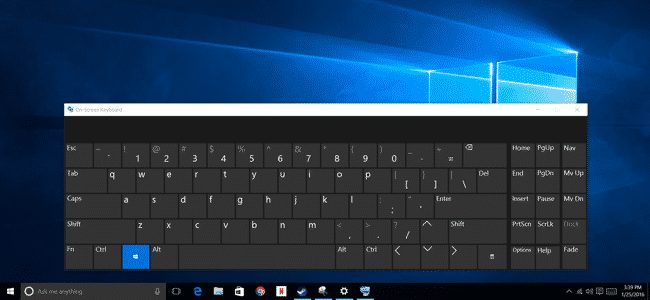
Bár a képernyőn megjelenő billentyűzetet nehéz használni, megvédheti eszközét a fizikai billentyűnaplózóktól. Nem kell minden alkalommal képernyő-billentyűzetet használnia, de a banki jelszó beírása közben történő használata segít megvédeni magát a billentyűnaplózókkal szemben. A Windows operációs rendszer beépített képernyő-billentyűzettel rendelkezik, amely egy átfogó megközelítés részeként használható.
3. Amikor csak lehetséges, használjon VPN-t
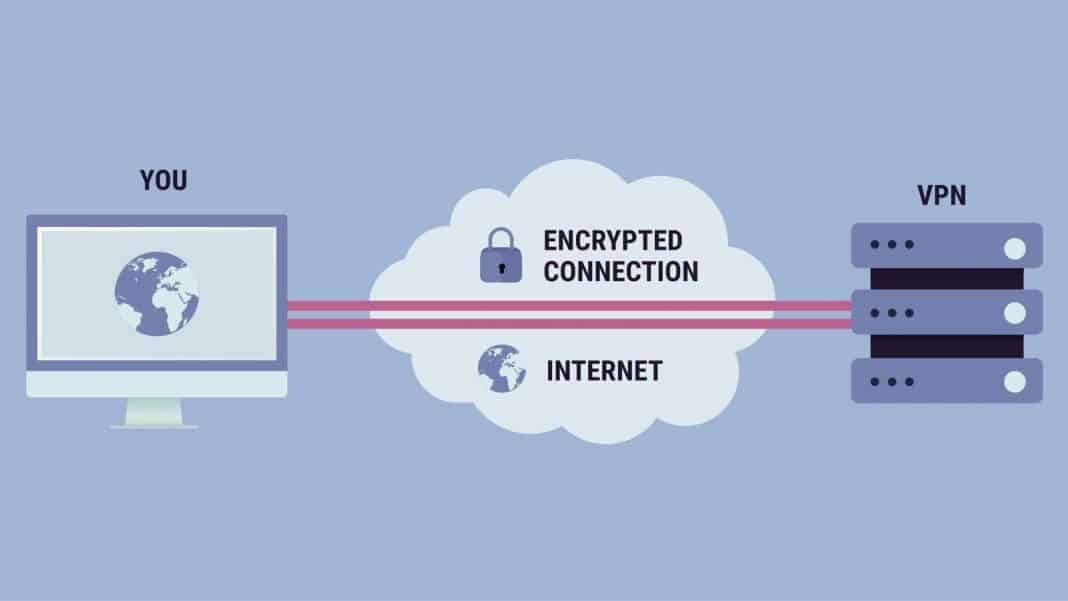
Nos, a VPN-szoftvernek nem csak az a célja, hogy névtelenné tegye, hanem titkosítja a kimenő és bejövő forgalmat. Tehát a VPN-titkosítás nemcsak a webböngészőt védi, hanem szinte mindent, amit online csinál vagy lát, beleértve az e-maileket, a Skype-csevegéseket, a banki ügyeket stb. Nem védi meg számítógépét a billentyűnaplózókkal szemben, de mindenképpen megnehezíti a hackerek dolgát.
Tehát ezek a legjobb módszerek a Keylogger észlelésére. Megosztottunk néhány legjobb biztonsági lépést is a fertőzött számítógépeken lévő billentyűnaplózók észlelésére és eltávolítására. Remélem, ez a cikk segített Önnek! Kérjük, ossza meg barátaival is.